Klienci to sekcja Centrum sprzedaży, która umożliwia kompleksowe zarządzanie bazą klientów. Dzięki tej funkcji masz szybki dostęp do wszystkich kluczowych informacji, co ułatwia obsługę zamówień oraz budowanie długoterminowych relacji z klientami.
W tym artykule krok po kroku pokażemy, jak wygląda proces dodawania nowych klientów, edycja ich danych, oraz przeglądanie historii zamówień. Dowiesz się, jak szybko wyszukiwać klientów, dostosowywać widok listy oraz skutecznie zarządzać ich danymi.
Zaloguj się do Centrum sprzedaży.
W menu bocznym (tzw. nawigacji) przejdź do sekcji Klienci.
Dodaj klienta - Kliknij fioletowy przycisk w prawym górnym rogu ekranu, aby ręcznie dodać nowego klienta.
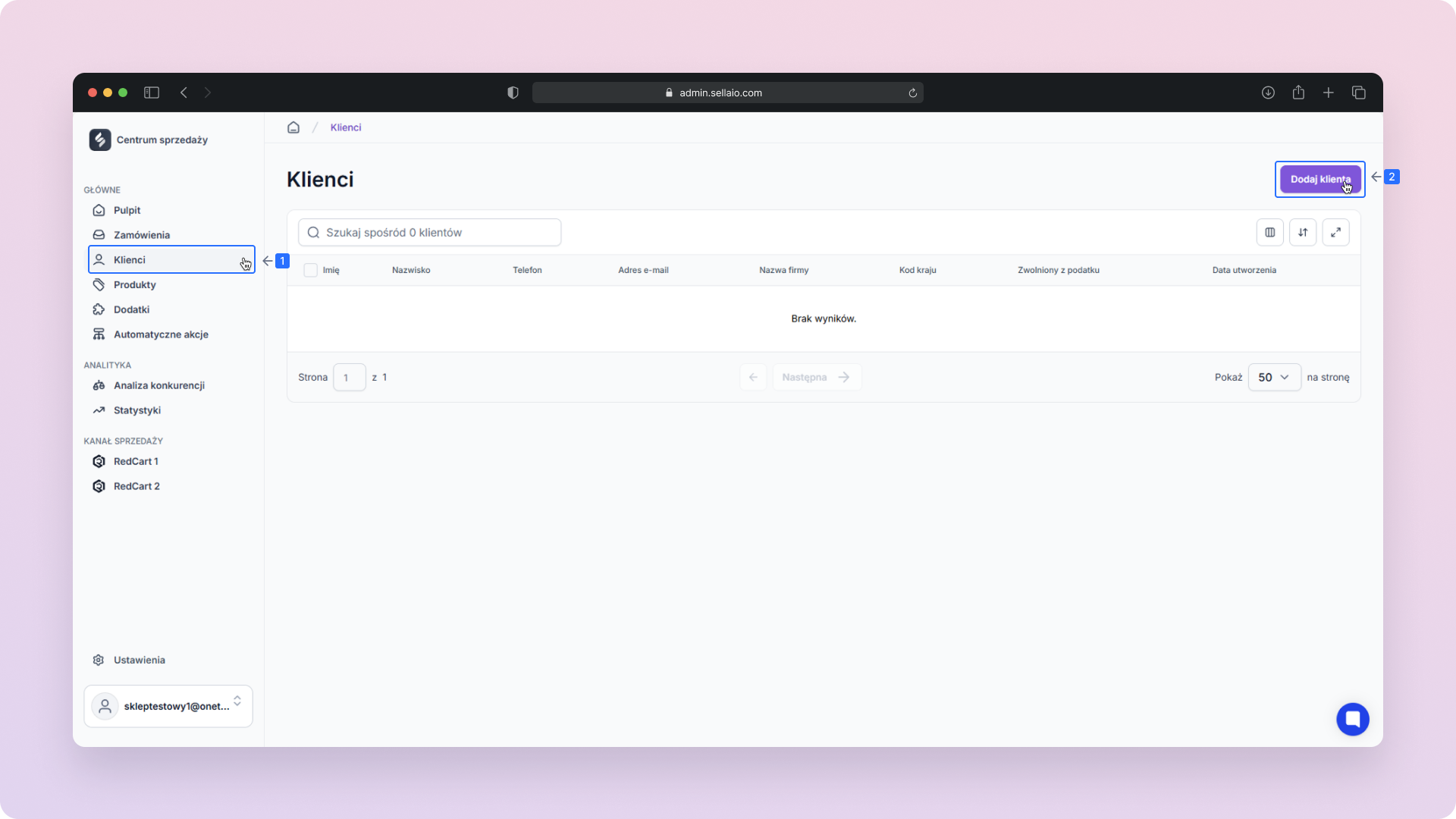
Wypełnij formularze umożliwiające wprowadzenie danych nowego klienta.
Informacje o kliencie
Adres dostawy
Dane do faktury

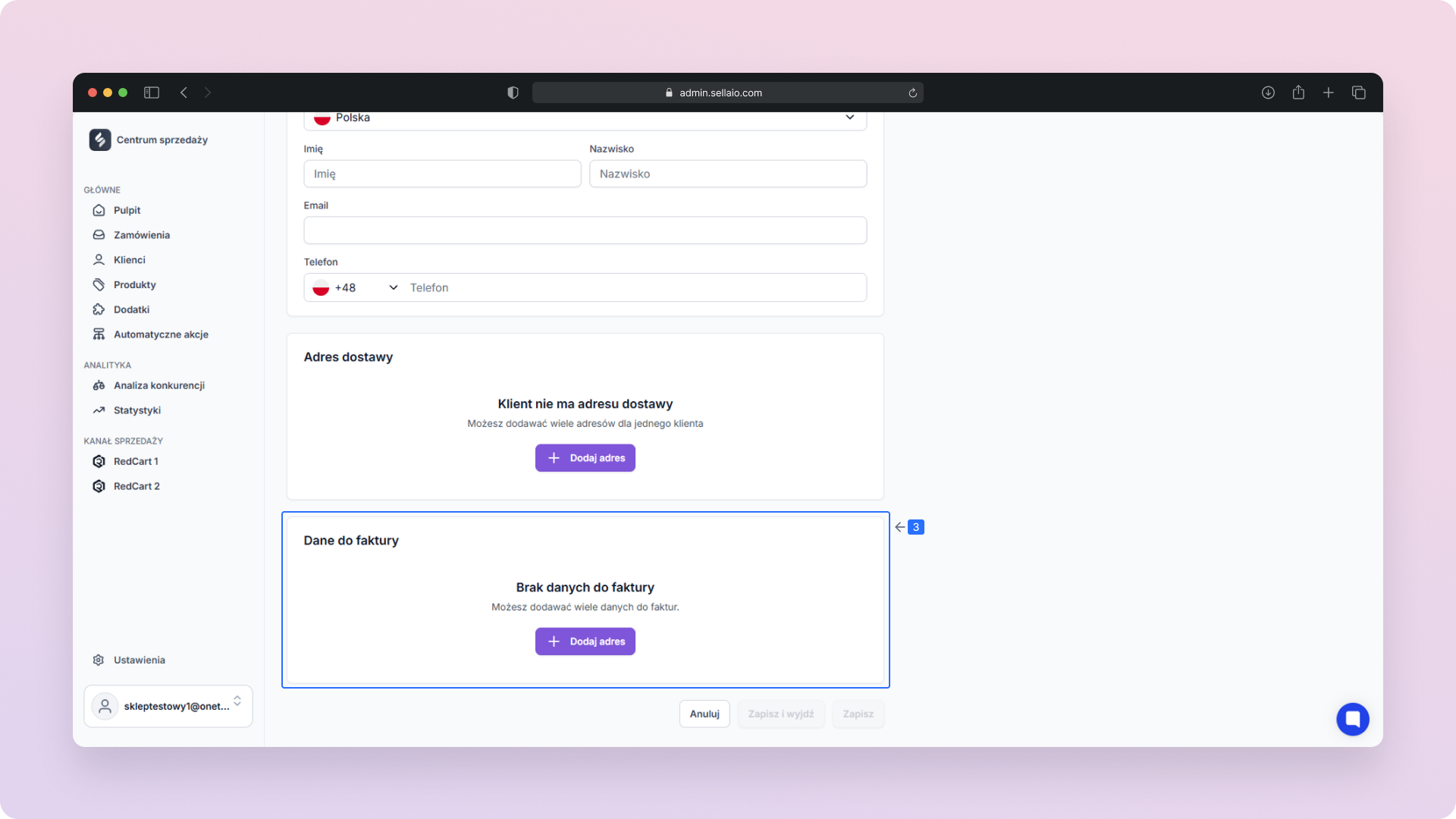
Po wprowadzeniu wszystkich danych możesz przejść dalej i zapisać klienta w systemie.

Anuluj - Kliknij ten przycisk, jeśli chcesz przerwać wprowadzanie danych i wyjść bez zapisywania zmian.
Zapisz i wyjdź - Kliknij, aby zapisać wprowadzone dane i zamknąć edytowane okno. Dzięki temu wszystkie zmiany zostaną zachowane, a Ty wrócisz do poprzedniego widoku.
Zapisz - Kliknij, aby zapisać wprowadzone dane bez zamykania edytora. Możesz kontynuować pracę i wprowadzać kolejne zmiany w profilu klienta.
Klient został dodany pomyślnie i jest teraz widoczny na liście.

Na liście klientów wyświetlane są kluczowe dane, takie jak imię, nazwisko, adres e-mail, nazwa firmy (jeśli dotyczy), kod kraju, status zwolnienia z podatku oraz data utworzenia klienta.
Szukaj spośród… - Wpisz nazwisko, adres e-mail lub inne dane w polu wyszukiwania, aby łatwo znaleźć konkretnego klienta.
Zarządzanie kolumnami - Pozwala dostosować wyświetlane informacje.
Sortowanie według - Umożliwia uporządkowanie listy według wybranego kryterium, np. daty utworzenia.
Rozszerzenie widoku – Pozwala wyświetlić listę na pełnym ekranie, zapewniając lepszą widoczność i wygodniejsze zarządzanie danymi.
Jeśli chcesz dowiedzieć się więcej o wprowadzaniu danych klientów, sprawdź nasz artykuł “Informacje o kliencie”. Znajdziesz w nim szczegółowe instrukcje, które pomogą Ci poprawnie dodać informacje o klientach w systemie. Dzięki temu unikniesz błędów i zapewnisz płynne działanie swojego panelu.
Zobacz - Informacje o kliencie
Więcej informacji o dodawaniu adresu dostawy znajdziesz w osobnym artykule. Pomoże on krok po kroku przejść przez cały proces, aby wszystko było wprowadzone poprawnie i bez żadnych komplikacji.
Zobacz - Adres dostawy
Jeśli potrzebujesz więcej szczegółów na temat dodawania danych do faktury, sprawdź nasz osobny artykuł. Pomoże on krok po kroku wprowadzić wszystkie niezbędne informacje, aby faktura została prawidłowo wystawiona i przypisana do zamówienia.
Zobacz - Dane do faktury
Aby przejść do profilu klienta, kliknij jego pole w tabeli. Zostaniesz przekierowany do szczegółowego widoku jego profilu.
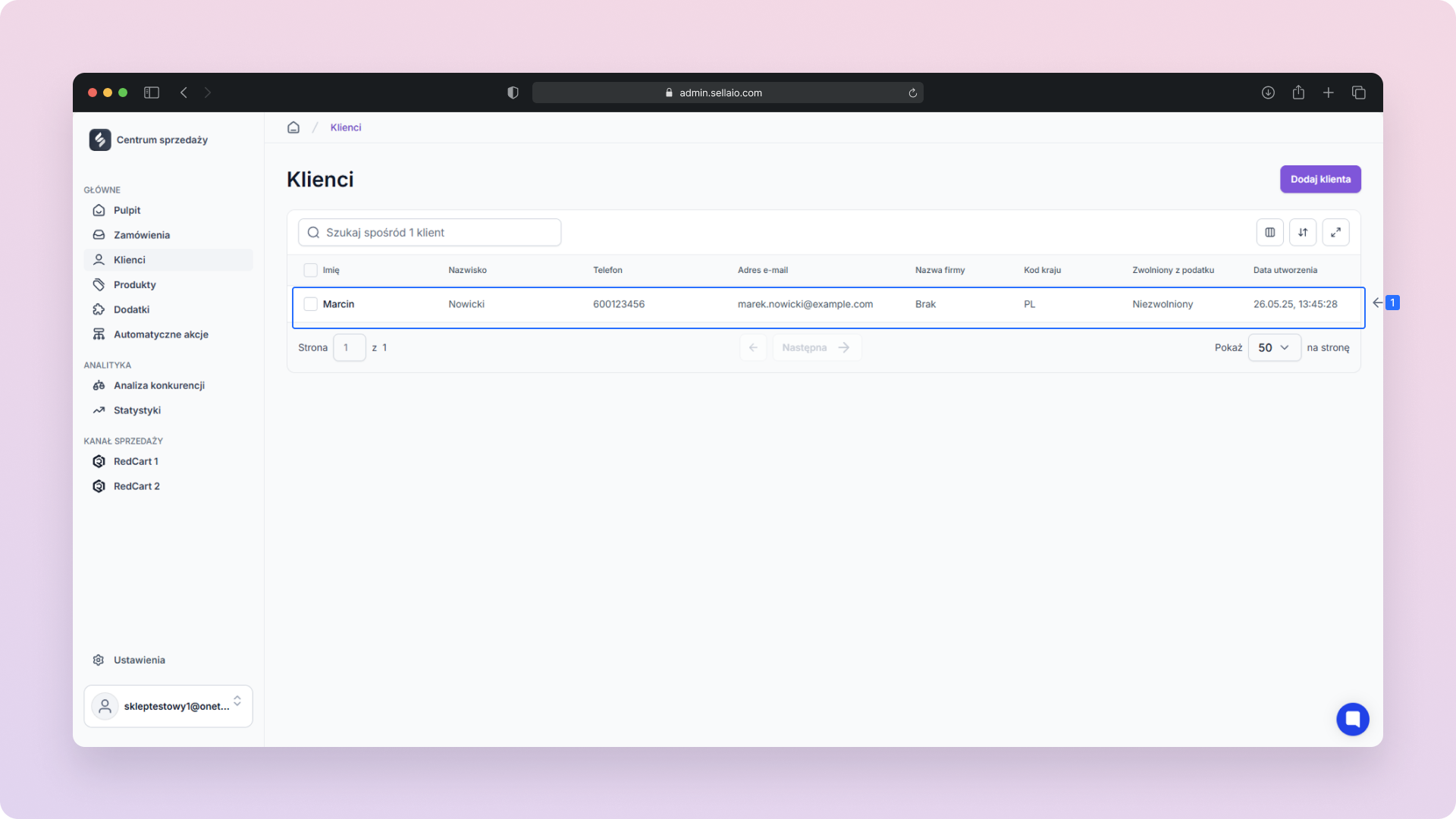
Profil klienta zawiera wszystkie kluczowe informacje o danym kliencie.
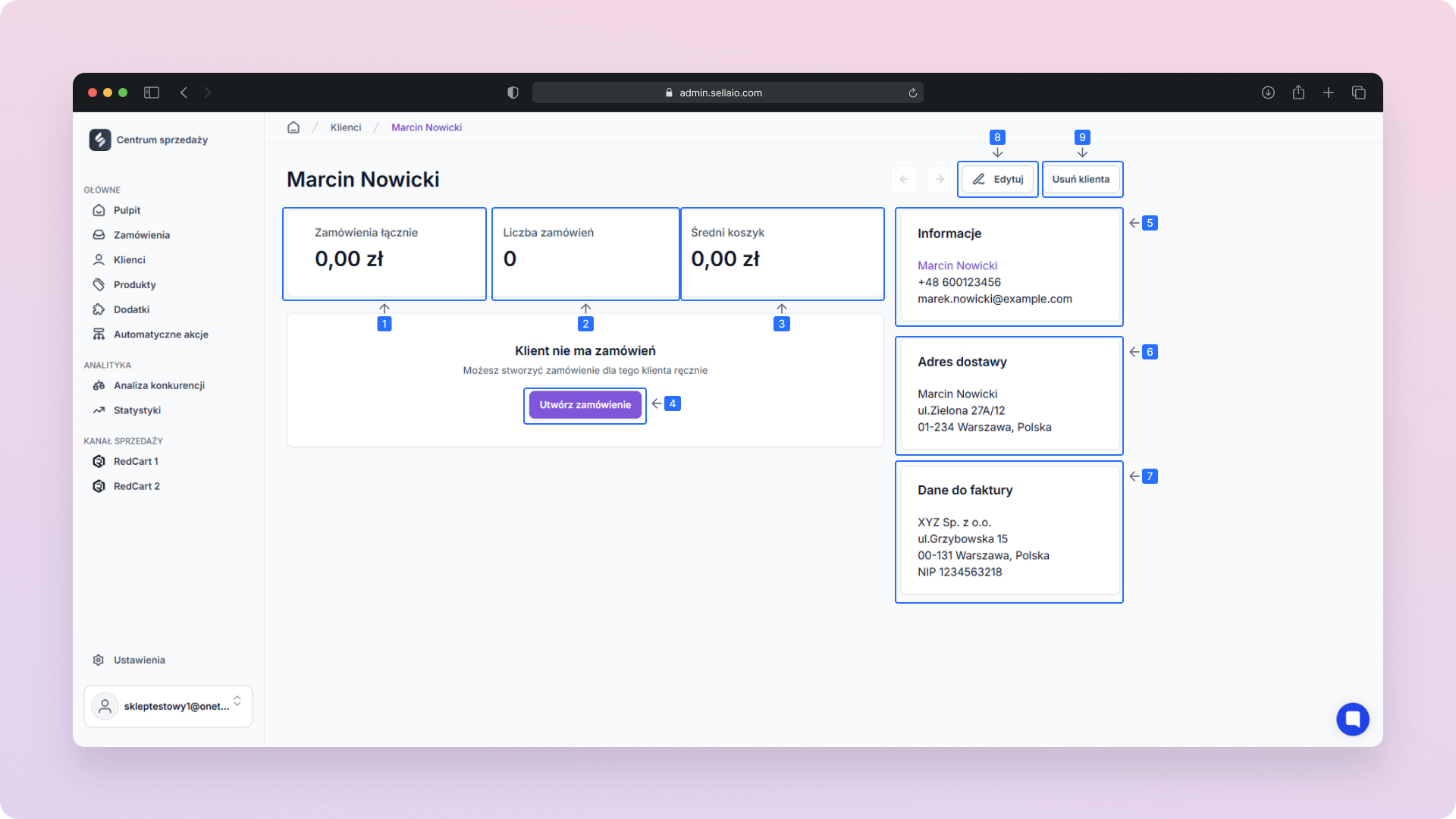
Zamówienia łącznie – Suma wartości wszystkich zamówień złożonych przez klienta.
Liczba zamówień – Całkowita liczba zrealizowanych zamówień przez klienta.
Średni koszyk – Średnia wartość pojedynczego zamówienia obliczona na podstawie wszystkich transakcji.
Utwórz zamówienie – Kliknij ten fioletowy przycisk, aby dodać nowe zamówienie dla klienta bezpośrednio z jego profilu.
Informacje – Zawierają kluczowe dane klienta, takie jak imię i nazwisko, numer telefonu oraz adres e-mail.
Adres dostawy – Wyświetla dane odbiorcy zamówienia, w tym imię i nazwisko, pełny adres.
Dane do faktury – Jeśli klient podał dane do faktury, zostaną tutaj wyświetlone.
Edytuj – Kliknij ten przycisk, aby zmodyfikować dane klienta, np. zmienić adres e-mail lub numer telefonu.
Usuń klienta – Kliknij ten przycisk, jeśli chcesz usunąć konto klienta z systemu.
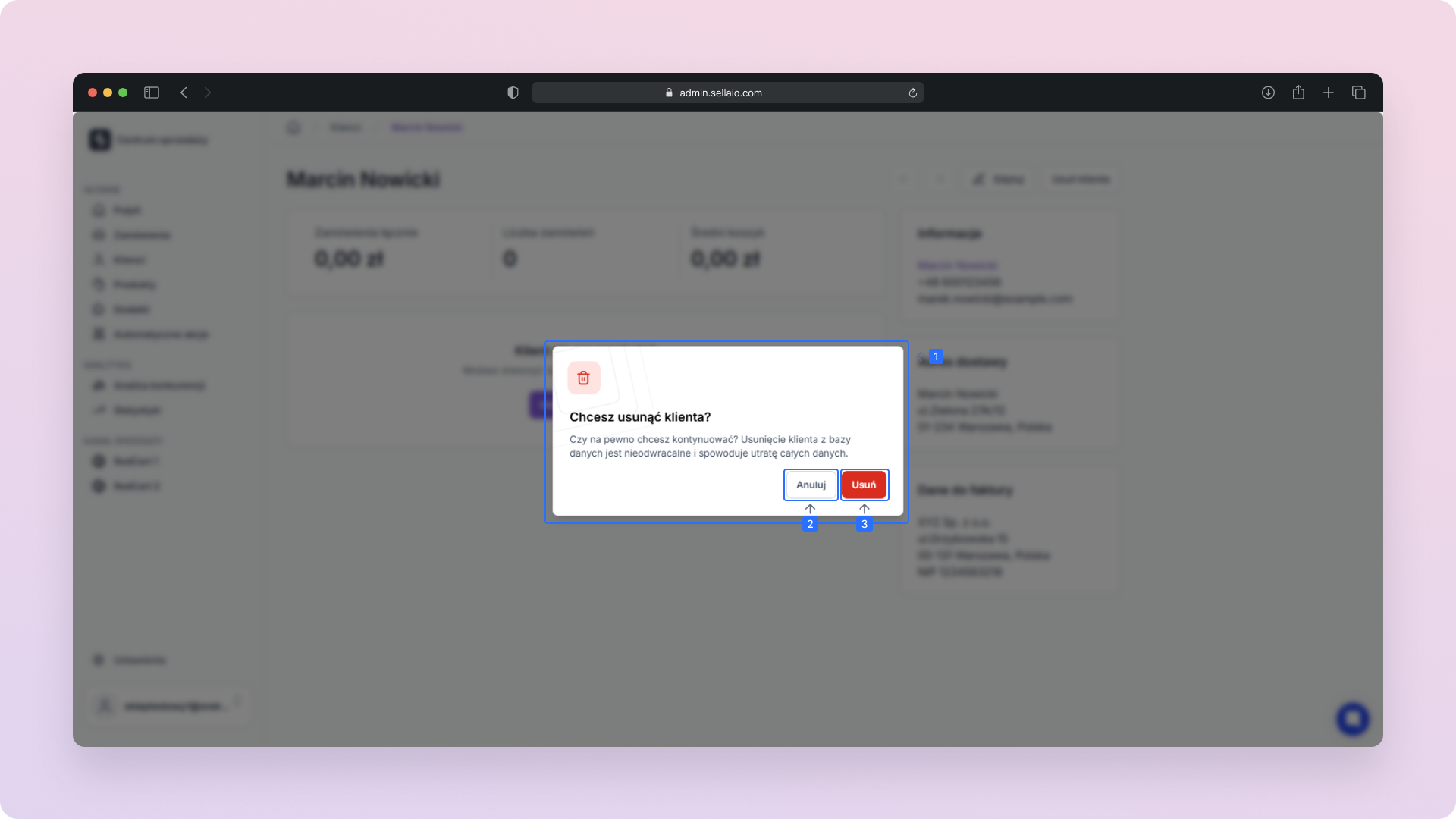
Chcesz usunąć klienta? - To okno informacyjne ostrzega, że po usunięciu klienta nie będzie możliwości cofnięcia tej operacji ani przywrócenia jego danych.
Anuluj - Kliknij, jeśli jednak nie chcesz usuwać klienta.
Usuń - Kliknij, aby trwale usunąć klienta z systemu.
Po przypisaniu klienta do zamówienia wszystkie powiązane zamówienia zostaną wyświetlone w tabeli.
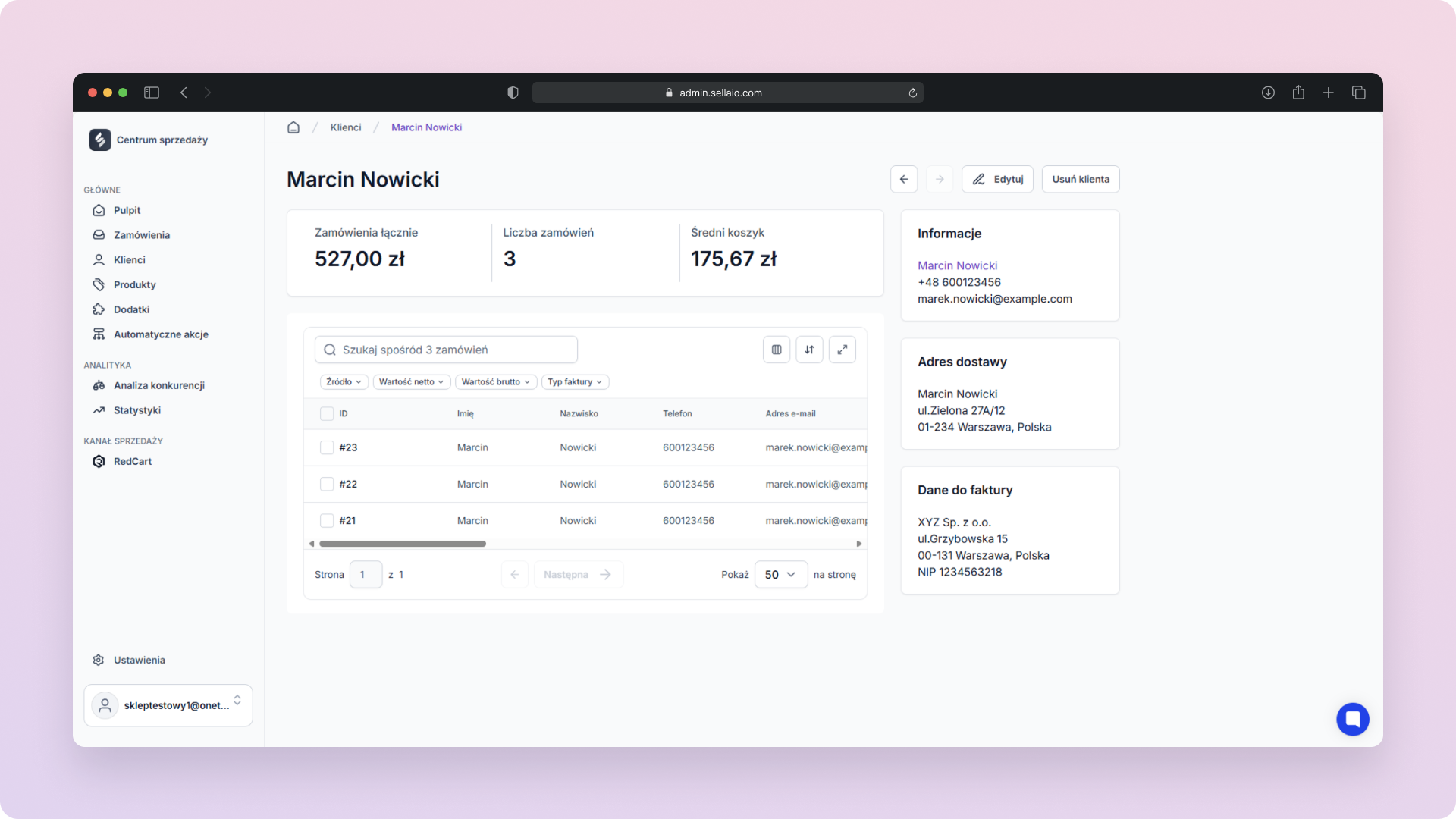
Zamówienia
Jak przeglądać, zarządzać i dodawać nowe zamówienia?
Dodałeś nowego klienta i masz teraz pełną kontrolę nad jego danymi w Centrum sprzedaży. Możesz w każdej chwili edytować informacje, przeglądać historię zamówień i zarządzać danymi do faktury oraz dostawy.